Управление вложениями
SimpleOne поддерживает прикрепление файлов к записям. Читайте статью Вложения, чтобы узнать, как загружать, скачивать и удалять файлы, прикрепленные к записи, на портале или через агентский интерфейс. В этой статье содержится информация о том, как настроить различные аспекты системы, связанные с вложениями:
- настройка действий вложения в интерфейсе.
- управление записями вложений.
- распознавание.
- вложения в системных журналах.
- настройка свойства системы.
- настройка доступа к вложениям.
Вложения в интерфейсе
Действие и поле типа Image
Вы можете прикрепить файл к полю типа Image или к записи, используя действие вложения. Оно отображается на форме как иконка скрепки .
На скриншоте ниже отмечены два действия вложения на записи формы:
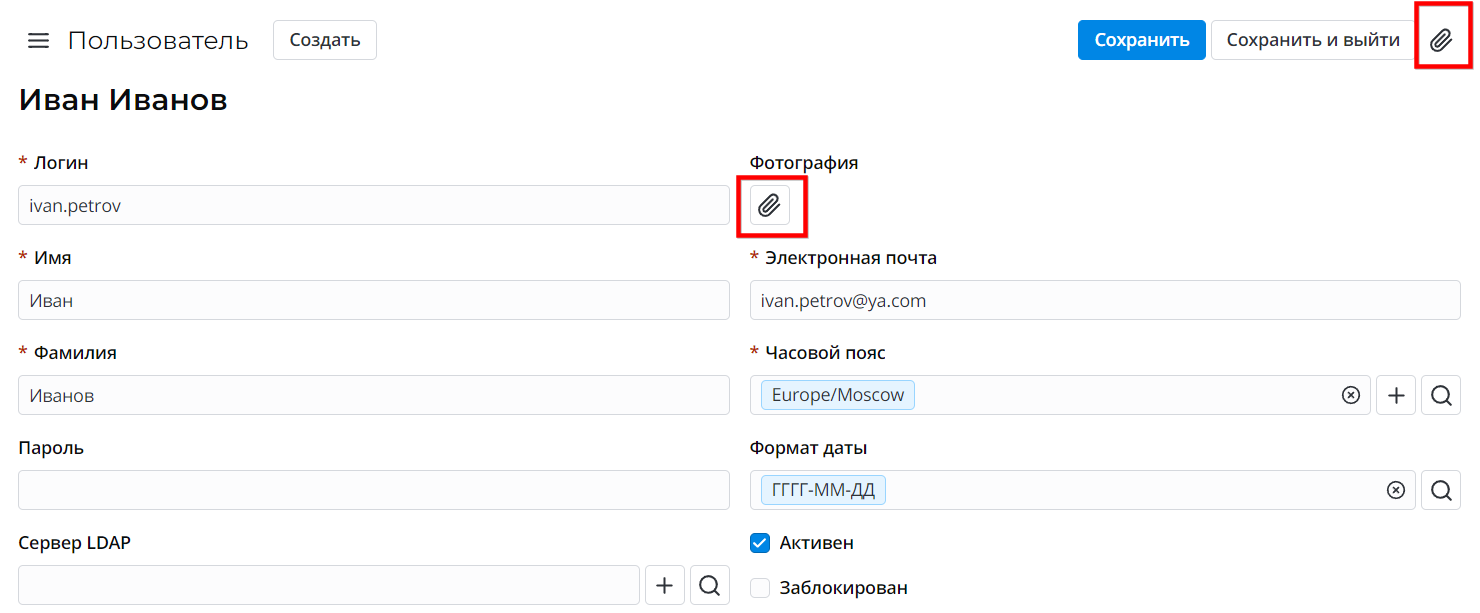
Виджет вложений
Вложения могут быть добавлены через виджет вложений. Для этого вам нужно использовать Simple-тег <attachment> внутри определенного экземпляра виджета. Необязательно указывать атрибуты recordId, tableName для тега <attachment>, расположенного на странице с формой. Поэтому шаблон виджета будет выглядеть следующим образом:
<attachment> </attachment>
После добавления экземпляра виджета на форму агентского интерфейса стандартное действие в правом верхнем углу формы будет удалено:
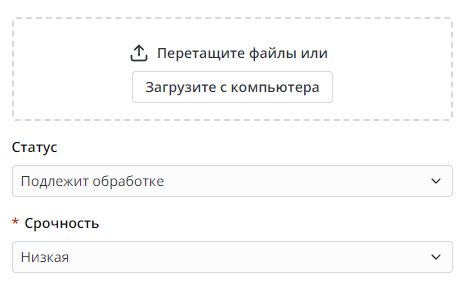
Вы можете добавить файлы из буфера обмена в виджет прямо на форме с помощью сочетания клавиш Ctrl+V при наведении курсора на область загрузки файлов.
Запись вложения
Когда вы загружаете файл, создается запись в таблице Вложения (sys_attachment). Чтобы открыть эти записи, перейдите во Вложения → Все вложения.
Поля формы записи Вложения
| Поле | Обязательно | Описание |
|---|---|---|
| Запись в таблице | Нет | Это поле заполняется автоматически ссылкой на запись, к которой добавлено вложение. |
| Имя файла | Да | Отображает название файла. |
| Путь к файлу | Нет | Отображает путь к файлу на сервере. |
| Размер в байтах | Нет | Указывает размер файла в байтах. |
| MIME-тип | Да | Указывает тип содержимого файла, описанный в стандарте MIME. |
| Публичное | Нет | Установите флажок, чтобы сделать вложение публичным с постоянной ссылкой. |
Распознавание
Распознавание содержимого вложений возможно только в том случае, если размер прикрепленного файла не превышает 30 Мб. Лимит фиксирован и не может быть изменен. Если файл больше 30 Мб, он не будет распознан.
Распознавание вложений – фоновый процесс. В рамках этого процесса реализуется следующее событие:
- В записи таблицы Вложения (sys_attachment) помещается содержимое вложения, проанализированное из предоставленного файла. Содержимое вложения заполняется в поле Содержимое, а кодировка – в поле Кодировка. Кодировка содержимого определяется автоматически.
Логирование вложений
Система регистрирует все операции (кроме чтения) в таблице Основной журнал (sys_log). У операций, связанных с вложениями, значение поля Источник равно Attachment. Перейдите в Системный журнал → Основной журнал.
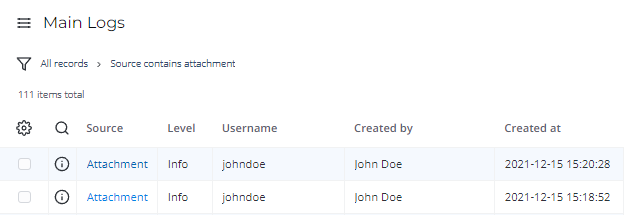
Если в процессе прикрепления файлов возникли какие-либо ошибки или исключения, их можно найти в списке Журнал исключений (sys_log_exception). Перейдите в Системный журнал → Журнал исключений.
Обратитесь к статье Аудит системы, чтобы узнать больше.
Настройка системных свойств вложений
Чтобы настроить свойства вложений, выполните следующие шаги:
- Перейдите в Свойства системы → Все свойства.
- Найдите нужную запись свойства с помощью полей поиска по списку или конструктора условий и откройте ее.
- Отредактируйте значение в поле Значение.
- Нажмите Сохранить или Сохранить и выйти, чтобы применить изменения.
| Свойство | Описание |
|---|---|
| max_files_upload_count | Максимальное количество файлов, которое можно загружать одновременно. |
| max_file_size_upload | Максимальный размер файла (в байтах), который можно загрузить. |
| allowed_upload_file_extension | Типы файлов, которые разрешено загружать. Перечислите расширения через запятую без пробелов, например: jpeg,png,pdf. Файлы других типов будут игнорироваться при загрузке. Чтобы разрешить все типы файлов, введите []. |
Доступ к вложениям
Вы можете ограничить операции с полями типа Image и вложениям для пользователей определенных ролей с помощью правил контроля доступа (ACL).
Требуемая роль: security_admin.
Ограничение доступа к вложениям
- Загрузить вложение может только пользователь с правами на создание записей в таблице Вложения (sys_attachment) и на редактирование той записи, к которой он пытается загрузить вложение. Чтобы запретить пользователю загружать вложение, запретите ему одну из этих операций.
- Удалять вложения может пользователь с правами на удаление записей из таблицы Вложения (sys_attachment) и на редактирование или удаление той записи, из которой он пытается удалить вложение.
- Скачивать вложения может пользователь с правами на чтение таблицы Вложения (sys_attachment) и чтение записи, к которой прикреплено вложение.
- Копировать может пользователь с правом на чтение таблицы записи, в которой находится исходное вложение, и с правом редактировать записи в таблице, в которой происходит копирование.
Вы можете дополнить существующие правила контроля доступа для таблицы Вложения (sys_attachment) новыми правилами с другими условиями, которые не будут противоречить существующим. Для этого выполните следующие шаги:
- Перейдите в Безопасность → Контроль доступа (ACL).
- Нажмите Создать и заполните поля.
- В поле Таблица выберите таблицу Вложения.
- Нажмите Сохранить или Сохранить и выйти, чтобы применить изменения.
Дополнительные сведения об ограничениях доступа смотрите в статьях раздела Контроль доступа.
Ограничение доступа к полям типа Image
Чтобы ограничить доступ к полю типа Image, выполните следующие шаги:
- Перейдите в Безопасность → Контроль доступа (ACL).
- Нажмите Создать и заполните поля.
- В поле Колонка, выберите поле типа Image, доступ к которому вам нужно настроить.
- Нажмите Сохранить или Сохранить и выйти, чтобы применить изменения.
В результате:
- Создадутся ограничения на создание, редактирование, чтение и/или удаление записей в указанной таблице.
- Указанные правила также будут применяться и к формам портала.
В таблице ниже описано влияние ограничений операций для полей типа Image:
| Операция | Описание |
|---|---|
| Создание | Поле не отображается на записи новой формы и появляется после сохранения записи. |
| Чтение | Поле и его контент (прикрепленные файлы) скрыты. |
| Запись | Поле доступно только для чтения. |